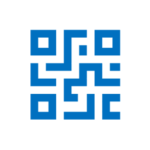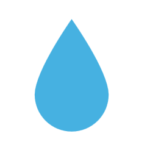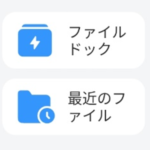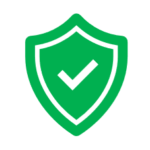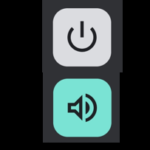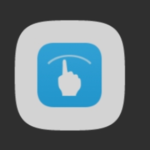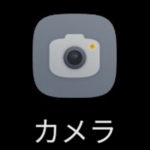-

【OPPO】スマホ内にある「QRコード」を1台だけでスキャンする方法ー【ColorOS 14】【ColorOS 15】(かこって検索)
2025/3/17 機能
・スクリーンショットを撮る・クイック設定の「QRコード」タイルをタップ・「写真からスキャン」タップ・スクリーンショットを撮った画像を選択・「開く」をタップ
-

【OPPOスマホ】安全に「QRコード」をスキャンする方法ー【ColorOS 14】【ColorOS 15】
OPPOスマホでは、さまざまな場所からさまざまなアプリや機能を使って、QRコードを読み取ることができます。 最近は、QRコードを使った詐欺まがいな行為が増加しているようなので、どの方法がベストチョイ ...
-

【OPPO】【ColorOS14】新機能「アクア・ダイナミクス」(Aqua Dynamics)
2024/8/5 新機能
アクア・ダイナミクスとは、ステータスバー・通知ドロワー・ロック画面等に、現在のアクティビティステータスが一目でわかるライブ表示機能です。
-

【動画】【OPPO】【ColorOS14】新機能「ファイルドック」★★★
ColorOS 14から「スマートサイドバー」に「ファイルドック」と「最近のファイル」という2つのフォルダが追加できるようになりました。
「最近のファイル」フォルダには、自動的にスクリーンショット画像やダウンロードしたドキュメントのファイルなどが30日間表示されます。
「ファイルドック」フォルダには、ユーザーが保存したい画像やテキストを格納することができます。
-

【動画】【OPPO】すべての操作を片手で行うのは可能なのでしょうか★★★
2024/11/12 動画
【OPPO】には、端末を片手で扱えるようにする「片手モード」と「アイコンプルダウンジェスチャー」という機能が用意されています。 これだけでは完全に端末を片手で操作することはできないので、ユーザーによる工夫が求められます。
-

【OPPO】通知受信を知る方法のまとめー【ColorOS 14】【ColorOS 15】
2025/3/18 通知
通知内容を確認するには「通知ドロワー」を開きますが、その前にまだ確認していない通知が存在していることや通知を受け取った瞬間を知る方法とそれらを有効にする方法をまとめました。
-

【OPPO】設定画面「セキュリティとプライバシー」ー【ColorOS 14」【ColorOS 15】
2025/3/17 設定画面
【セキュリティーとプライバシー】設定ページを開くと、「デバイスをスキャン」して、問題がなければ、「問題はありません」と緑色のマークとともに表示されます。
-

【OPPO】ハードボタンに対するジェスチャー操作 ー【ColorOS 14】【ColorOS 15】
ハードボタン(電源ボタン・音量ボタン)には、本来の機能のほかに、ボタンを長押しや連続押下することによって、いろいろな機能が実現できるようになっています。暗黙のものもありますが、ユーザー自らが利用できるように設定しなければいけないものなので、まとめて見ました。
-

【OPPO】設定画面「ジェスチャーとモーション」ー【ColorOS 14】【ColorOS 15】
2025/3/17 設定画面
「ジェスチャーとモーション」の設定画面には、「ジェスチャーナビゲーション」と「片手モード」を除く、OPPO端末で利用できるジェスチャー操作がまとめられています。
-

【OPPO】「カメラ」アプリを使って「写真」を撮る方法 ー【ColorOS 14】【ColorOS 15】(新機能:Livephoto)
2025/3/25 OPPOアプリ
簡単に「写真」を撮る方法は、「カメラ」アプリを開いて、「写真モード」で、ファインダーに被写体を捉えて、被写体を長押しして、ピントと露出をロックして、フォーカスフレームの右横にあるインジケータを上下して明るさを調整して、必要に応じてファインダー上をピンチイン/ピンチアウトで被写体を拡大/縮小してシャッターボタンを押します。